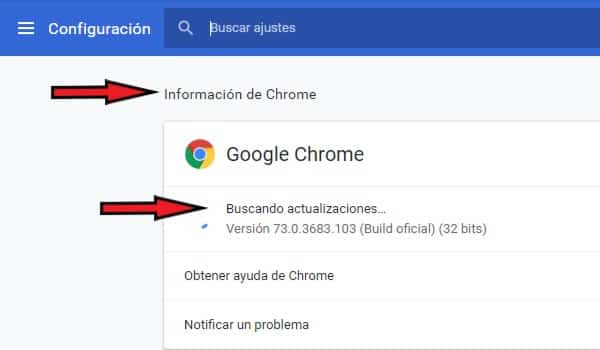¿Cómo Actualizar Google Chrome?
Google Chrome es el navegador web número uno del momento. Sus funciones y su capacidad para integrarse -como ningún otro- a diversidad de sistemas operativos, han hecho de él una herramienta indispensable en casi cualquier PC. No solo por su capacidad para conectarnos con el mundo entero, sino por la gran cantidad de extensiones y funciones adicionales que nos facilitan la vida.
Pero, debido a la cantidad de información personal -y hasta empresarial- que solemos exponer en cualquier navegador; es sumamente importante saber cómo actualizar Google Chrome para asegurarnos de que su sistema de seguridad esté siempre en constate evolución. De manera que pueda hacer frente a las cada vez más numerosas y avanzadas amenazas informáticas. De esta forma, podemos confiar en que nuestros datos e intereses de búsqueda estén siempre protegidos.
Pasos para Actualizar Google Chrome Manualmente
Resumen del contenido
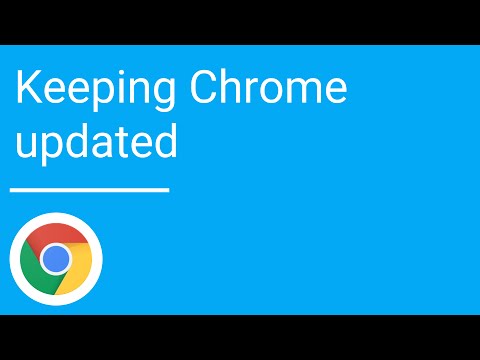
Actualizar Google Chrome es extremadamente sencillo. Y es una tarea que podemos llevar a cabo en tan solo 5 sencillos pasos:
- Abre Google Chrome y asegúrate de que tu computador (o laptop) esté conectada a una red de Internet.
- Fíjate en la esquina superior derecha, debajo del botón «Cerrar» (X) podrás ver el botón «Más«. Si has vinculado tu Chrome con una cuenta Google, este botón tendrá el mismo icono pero su nombre cambiará a «Personaliza y controla Google Chrome«.
- En el menú que se despliega al pulsar sobre ese botón, debes buscar y hacer clic en «Actualizar Google Chrome«. Si está opción no te aparece, es porque tu navegador ya está actualizado a la última versión que ha detectado.
- Finalmente, para aplicar los cambios de la actualización tendrás que reiniciar el navegador. Puedes hacerlo inmediatamente haciendo clic en el botón «Reiniciar«, o puedes hacerlo luego haciendo clic en «Ahora no«. Con la primera opción, el navegador se cerrará y abrirá de nuevo de forma automática con las mismas ventanas y pestañas que estaban abiertas durante el proceso. En el segundo caso, Chrome se reiniciará la próxima vez que lo cierres y abras de nuevo.
- Comprueba el correcto funcionamiento y los posibles cambios estéticos de tu Google Chrome actualizado.
¿Cómo saber si hay actualizaciones disponibles?
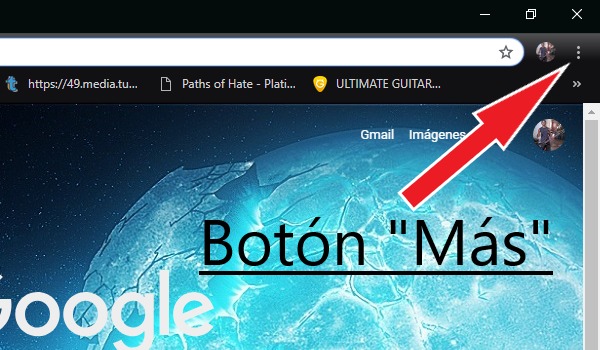
Debes saber que Chrome está diseñado para actualizarse automáticamente siempre que el gigante informático Google lance una nueva versión. Como la misma empresa lo indica en el vídeo que te dejamos arriba, por sí solo este navegador web descarga sus actualizaciones siempre que lo tengas abierto, solo que lo hace en segundo plano y de forma pasiva para no afectar en lo absoluto tus actividades.
El problema es que estás actualizaciones solo pueden aplicarse cuando el navegador se reinicia. Por lo que las mismas se quedan en espera luego de que Chrome permanece abierto durante mucho tiempo, y es entonces cuando deben gestionarse manualmente.
En caso de haber actualizaciones por gestionar, el mismo navegador te lo indica modificando el color del botón «más«, que por defecto es gris pero puede variar a otros tres colores:
- Rojo: Hace siete o más días que hay actualizaciones por gestionar.
- Naranja: Hace cuatro días que hay actualizaciones por gestionar.
- Verde: Hace dos días que hay actualizaciones por gestionar.
¿Cómo ver la versión actual de Google Chrome?
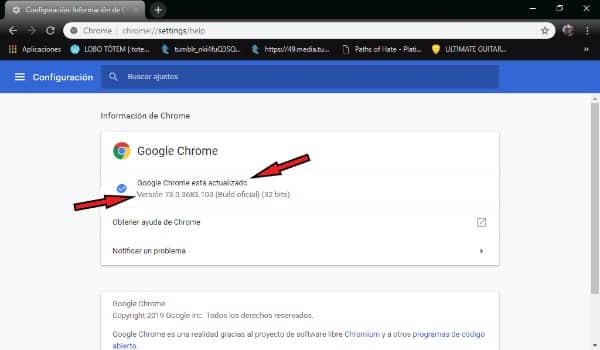
Si tienes curiosidad de saber cuál es la versión actual de tu Chrome, puedes acceder a esta información con tan solo seguir los siguientes 3 pasos:
- Abre Google Chrome y asegúrate de que tu computador (o laptop) esté conectada a una red de Internet.
- Haz clic sobre el botón «Más» ubicado en la esquina superior derecha.
- En el menú que se despliega, sigue la ruta Ayuda ▷ Información de Google Chrome.
Una vez hecho esto se abrirá una página donde aparece la versión actual de tu Google Chrome, por ejemplo «Versión 73.0.3683.103 (Build oficial) (32 bits)». Toma en cuenta que el apartado de los «bits» depende de tu sistema operativo y no de la versión propiamente dicha, por lo que esto puede variar de un ordenador a otro.
Además, siempre que ingreses a esta página Google Chrome buscará actualizaciones, lo que resulta útil cuando ya hay una nueva versión disponible que el navegador aún no ha detectado de manera automática. Si encuentra una nueva versión, solo debes hacer clic en «Actualizar Google Chrome» y aplicar los cambios reiniciando el navegador. En el caso contrario, te saldrá que «Google Chrome está actualizado«.
¿Por qué es importante mantener Chrome actualizado?
Desde el principio aclaramos la importancia que tienen las actualizaciones de Chrome para la protección de nuestra información de búsqueda. Y es que muchas de sus actualizaciones están enfocadas en potenciar su sistema de seguridad como navegador web. Sin embargo, otras actualizaciones suelen ser más bien funcionales y/o visuales; siendo que algunas estén diseñadas para ofrecernos nuevas extensiones y aplicaciones o, para darle pequeños retoques a su interfaz y aspecto general. Sin mencionar la optimización de la compatibilidad con los ordenadores más modernos.